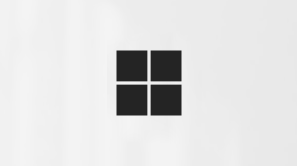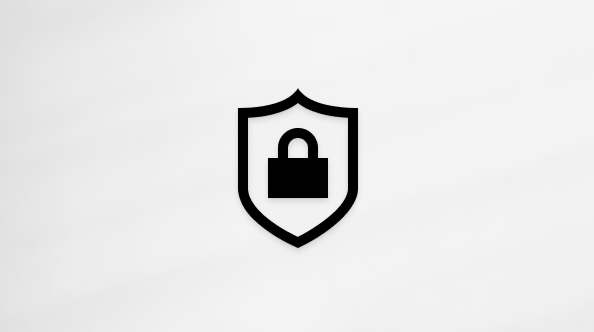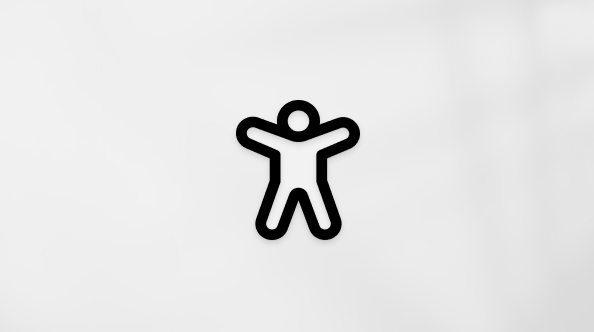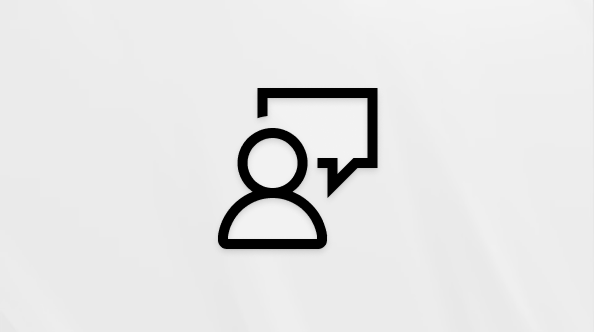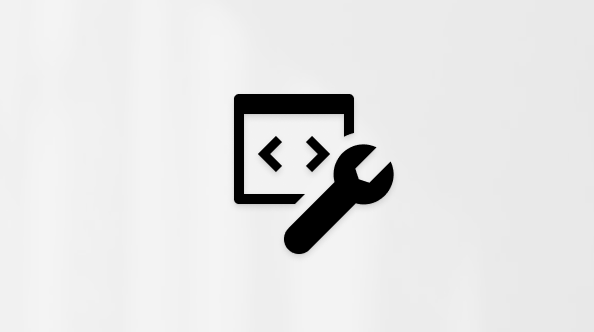Importante: A aplicação Microsoft Lens será retirada dos dispositivos Android a partir de 15 de setembro de 2025. Após 15 de novembro, o Microsoft Lens deixará de ser suportado. Saiba como utilizar o aplicação Microsoft 365 Copilot como alternativa.
Este artigo destina-se a pessoas que utilizam um programa de leitura de ecrã, como o WindowsNarrator, o JAWS ou o NVDA, com Windows ferramentas ou funcionalidades e produtosMicrosoft 365. Este artigo faz parte do conjunto de conteúdos de ajuda e aprendizagem sobre acessibilidade, onde pode encontrar mais informações sobre acessibilidade nas nossas aplicações. Para obter ajuda geral, visite Suporte da Microsoft.
Muitos utilizadores consideram que utilizar um teclado externo com atalhos de teclado para Microsoft Lens no iOS os ajuda a trabalhar de forma mais eficiente. Para utilizadores com deficiências motoras ou visuais, pode ser mais fácil utilizar atalhos de teclado do que utilizar o ecrã tátil e são uma alternativa essencial à utilização de um rato.
Comandos de teclado do VoiceOver
Utilize os seguintes comandos de teclado do VoiceOver para navegar no ecrã, selecionar itens e efetuar outras ações do VoiceOver no Microsoft Lens.
Pode utilizar Controlo+Opção ou a tecla Caps Lock como a tecla modificadora do VoiceOver, que está marcada na seguinte tabela como "VO". Para alterar a chave modificadora, aceda a Definições > Chaves Modificadoras de > de Acessibilidade > Gerais.
Pode utilizar a Ajuda do VoiceOver para conhecer o esquema de teclado e as ações associadas a várias combinações de teclas. A Ajuda do VoiceOver anuncia teclas e comandos de teclado à medida que os escreve, sem efetuar a ação associada.
|
Para |
Prima |
|---|---|
|
Ativar a Ajuda do VoiceOver |
VO+K |
|
Desativar a Ajuda do VoiceOver |
Esc |
|
Selecionar o item seguinte ou anterior |
VO+Seta Para a Direita ou Seta Para a Esquerda |
|
Premir o botão Base |
VO+H |
|
Colocar em pausa ou retomar a leitura |
Controlo |
|
Ativar ou desativar o som do VoiceOver |
VO+S |
|
Regressar ao ecrã anterior |
Esc |
Consulte também
Utilizar um leitor de ecrã para explorar e navegar no Microsoft Lens
Tarefas básicas com um leitor de ecrã com o Microsoft Lens
Configurar seu dispositivo para trabalhar com acessibilidade ao Microsoft 365
Suporte técnico para clientes portadores de deficiência
A Microsoft quer proporcionar a melhor experiência possível a todos os seus clientes. Se for portador de deficiência ou tiver perguntas relacionadas com acessibilidade, contacte o Answer Desk para Pessoas Portadoras de Deficiência da Microsoft para obter assistência técnica. A equipa do Answer Desk para Pessoas Portadoras de Deficiência foi treinada para utilizar diversas tecnologias de apoio populares e pode fornecer assistência em inglês, espanhol, francês e na língua gestual americana. Aceda ao site do Answer Desk para Pessoas Portadoras de Deficiência da Microsoft para saber os detalhes de contacto da sua região.
Se for um utilizador da administração pública, comercial ou empresarial, contacte o Answer Desk para Pessoas Portadoras de Deficiência para empresas.